d盘删除卷灰色怎么办 win10磁盘上删除卷按钮灰色无法删除的解决方法
更新时间:2024-02-07 15:42:20作者:yang
在使用Windows 10操作系统时,有时候我们可能会遇到一个问题,即在D盘中删除卷时,删除按钮变成了灰色,无法进行删除操作,这个问题可能会给我们带来一些困扰,但是不用担心,我们可以采取一些解决方法来解决这个问题。接下来我将介绍一些解决方法,帮助大家解决这个D盘删除卷按钮灰色无法删除的问题。
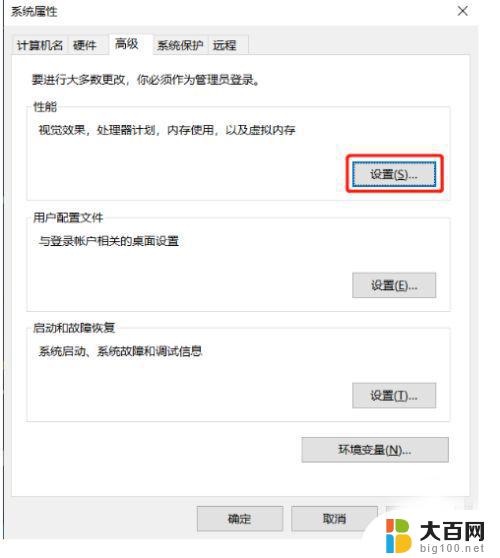
win10磁盘上的“删除卷”按钮是灰色无法删除的解决方法如下:
1、按下“Win+R”组合键打开运行,在框中输入:sysdm.cpl 按下回车键打开“系统属性”;
2、切换到【高级】选项卡,点击【性能】下的“设置”按钮;
3、在【性能选项】界面切换到“高级”选项卡,点击虚拟内存下的“更改”按钮;
4、选中磁盘D ,点击下面的”无分页文件“然后点击【设置】—【确定】。在属性界面点击确定,按提示重启计算机,重启之后即可进行删除卷操作。
以上是解决D盘删除卷变灰色的全部内容,如果你遇到了这个问题,可以尝试按照小编的方法来解决,希望对大家有所帮助。
d盘删除卷灰色怎么办 win10磁盘上删除卷按钮灰色无法删除的解决方法相关教程
- 硬盘无法删除卷 win10磁盘上删除卷按钮无法点击
- win10pin删除键灰色按不了?尝试这些方法解决问题!
- 如何删除虚拟硬盘 如何彻底删除Win10中的虚拟磁盘
- win10磁盘分区恢复分区 删除磁盘恢复分区的方法
- 电脑c盘log文件夹能删除吗 win10系统logs文件夹删除方法
- 如何删除win10中的输入法 win10删除输入法的方法
- 笔记本飞行模式灰色无法关闭 win10关闭飞行模式灰色无法解决
- win10 如何删除输入法 windows 10系统删除输入法的方法
- 电脑怎么删除五笔输入法 win10删除五笔输入法的方法
- 怎么删除五笔输入法 win10删除五笔输入法的方法
- win10c盘分盘教程 windows10如何分区硬盘
- 怎么隐藏win10下面的任务栏 Win10任务栏如何隐藏
- win10系统文件搜索功能用不了 win10文件搜索功能无法打开怎么办
- win10dnf掉帧严重完美解决 win10玩地下城掉帧怎么解决
- windows10ie浏览器卸载 ie浏览器卸载教程
- windows10defender开启 win10怎么设置开机自动进入安全模式
win10系统教程推荐
- 1 windows10ie浏览器卸载 ie浏览器卸载教程
- 2 电脑设置 提升网速 win10 如何调整笔记本电脑的网络设置以提高网速
- 3 电脑屏幕调暗win10 电脑屏幕调亮调暗设置
- 4 window10怎么一键关机 笔记本怎么使用快捷键关机
- 5 win10笔记本怎么进去安全模式 win10开机进入安全模式步骤
- 6 win10系统怎么调竖屏 电脑屏幕怎么翻转
- 7 win10完全关闭安全中心卸载 win10安全中心卸载教程详解
- 8 win10电脑怎么查看磁盘容量 win10查看硬盘容量的快捷方法
- 9 怎么打开win10的更新 win10自动更新开启教程
- 10 win10怎么关闭桌面保护 电脑屏幕保护关闭指南